

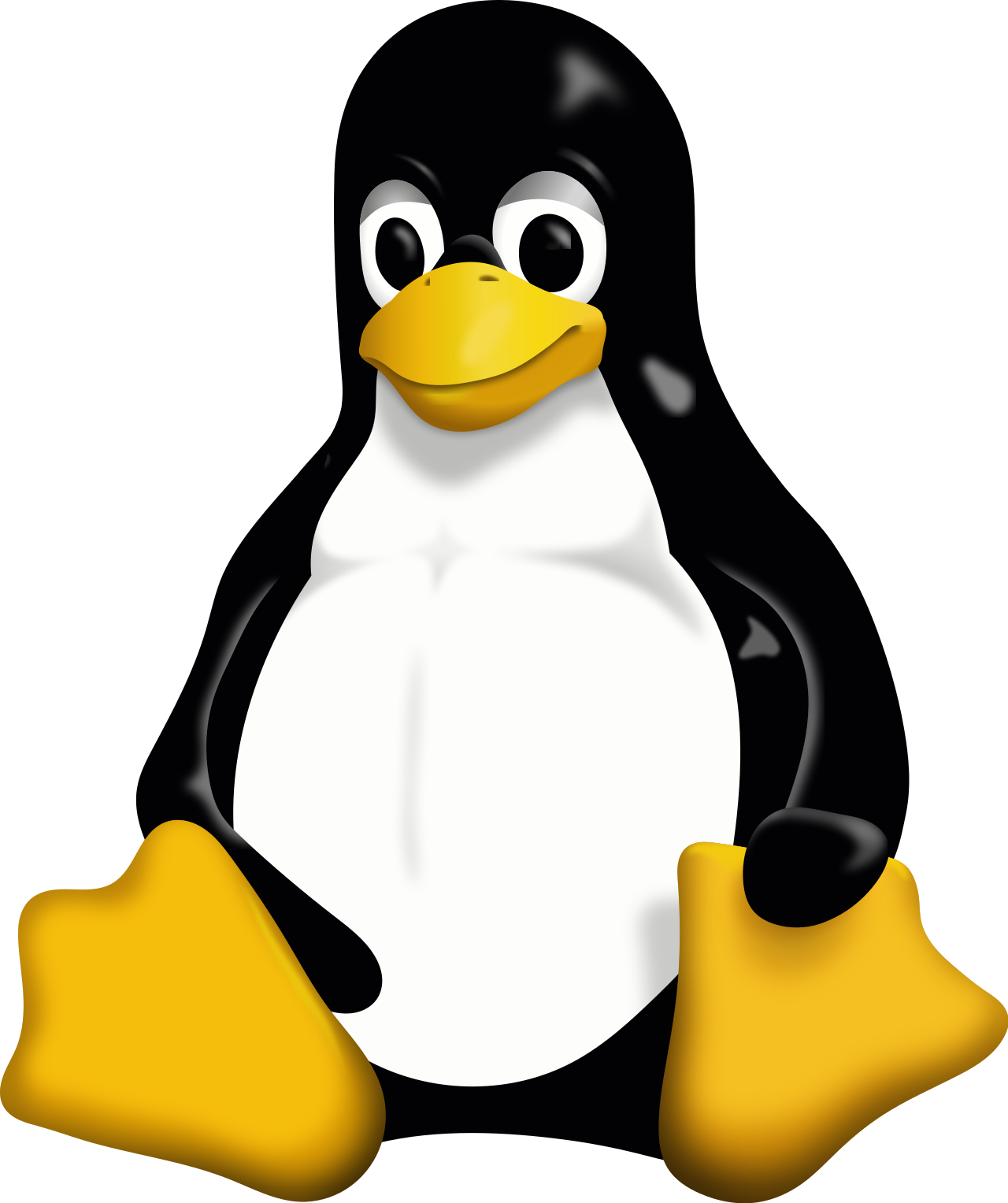
Linux
man, apropos
pwd, cd, mkdir, rmdir, ls, cp, mv, rm, file, ln, touch, wc, which, whereis, mount, unmount, grep, find, cat, tac, more, less, nl, od, split, join, paste, gzip, gunzip, tar, pr, sed, awk, cut, head, tail, sort
chmod, chown, chgrp, umask, newgrp
logname, id, who, tty, passwd
ps, pstree, top, kill, killall, jobs, bg, fg, nice, renice
tee, cal, alias, unalias, echo, exit, logout, write, wall, mail, mesg
Vi est l'éditeur disponible sous Linux depuis les origines. C'est celui qui reste utilisable lorsqu'il n'est pas possible d'utiliser les autres (nano, ed, emacs...).
| Commande | Explications |
| LANCEMENT | |
| vi <nom du fichier> | Depuis un shell, lance l'édition du fichier nommé |
| ENREGISTRER | |
| :q! | Quitte vi sans enregistrer les modifications éventuelles |
| :wq | Quitte en sauvegardant les modifications |
| DEPLACEMENT DANS L'EDITEUR | |
| Flèches ou h,j,k,l | Déplacement du curseur dans l'éditeur |
| H | Déplacement en Haut de page |
| L | Déplacement en Fin de page |
| M | Déplacement en milieu de page |
| w | Déplacement en début du mot suivant |
| INSERTION DE TEXTE | |
| i | Insertion avant le curseur (insert) |
| a | Insertion après le curseur (append) |
| o | Insertion d'une ligne après la ligne courante |
| O | Insertion d'une ligne avant la ligne courante |
| RECHERCHER DANS LE DOCUMENT | |
| /chaine | Recherche de la chaine vers le bas du texte |
| // | Recherche la chaine suivante dans le texte |
| ?chaine | Recherche la chaine vers le haut du texte |
| ?? | Recherche la chaine précédente |
| SUPPRESSION DE TEXTE | |
| x | Coupe le caractère courant |
| X | Coupe le caractère précédent |
| 6x | Coupe les 6 caractères suivants |
| dw | Coupe le mot courant |
| 5dw | Coupe les 5 mots suivants |
| dd | Coupe la ligne courante |
| 5dd | Coupe les 5 lignes suivantes à partir de la ligne courante |
| COPIER DU TEXTE | |
| y5w | Copie les 5 mots suivants |
| yy | Copie la ligne courante |
| 5yy | Copie 5 lignes |
| COLLER DU TEXTE | |
| p | Colle après le curseur |
| P | Colle avant le curseur |
| AUTRES COMMANDES | |
| u | Annulation de la dernière modification |
| :set number | Affichage des numéros de lignes |
| :set nonumber | Cache les numéros de lignes |
Comment faire ? Comment résoudre mon problème ? Pourquoi personne ne rencontre le même problème et aucun ne donne des solution ? C'est ici que l'on essaie de résoudre les tracas du quotidien de l'usage du système Linux.
Pour connaître le chemin, interroge celui qui en vient.
Proverbe Chinois
LaTeX est un mécanisme d'édition pour la composition de documents. Ce n'est pas de l'édition WYSIWYG telle que nous pouvons la trouver par le biais de logiciels bureautiques mais plutôt une véritable composition respectant les préceptes de la typographie.
Lire la suite...Pour utiliser LaTeX sur Debian, il faut installer les paquetages TeX Live.
>>> sudo apt-get install texlive-base
>>> sudo apt-get install biblatex
>>> sudo apt-get install texlive-fonts-recommended
>>> sudo apt-get install texlive-fonts-extra
Support de pdflatex :
>>> sudo apt-get install texlive-latex-base
Support de subfigure :
>>> sudo apt-get install texlive-latex-extra
Pour la gestion de styles supplémentaires :
>>> sudo apt-get install texlive-latex-recommended texlive-science
Un des meilleures éditeurs de texte pour TeX est certainement TexMaker, que vous pouvez installer simplement par :
>>> sudo apt-get install texmaker
Bien qu'il existe d'autres systèmes de gestion de sites web, Apache reste une valeur sûre, pouvant être complexe mais pas si compliqué que cela à configurer. Les explications qui vont suivre sont relatives à l'installation sur Debian. Pour les autres distributions ou systèmes d'exploitation, il va falloir adapter...
Lire la suite...
Commencez par installer le serveur Web Apache en version 2 ainsi que quelques outils.
sudo apt-get install apache2 apache2-doc apache2-utils
Editez ensuite le fichier de configuration d'Apache (/etc/apache2/apache2.conf) pour désactiver l'option KeepAlive
KeepAlive Off
Le dossier par défaut des sites Apache sont situés dans /var/www/html. Créez votre dossier qui va contenir vos fichiers html. Essayez de nommer vos répertoires avec des nomenclatures DNS pour que cela soit correspondant avec le domaine que vous souhaitez développer. Dans les examples suivants, le domaine sera test.com. Nous ferons donc
sudo mkdir -p /var/www/html/test.com
Le dossier que vous venez de créer en tant que root doit être autorisé à votre utilisateur afin de pouvoir lui apporter des modifications.
sudo chown -R user:user /var/www/html/test.com
sudo chmod -R 755 /var/www/html/
Placez ensuite un simple fichier html dans le dossier nouvellement créé pour ultérieurement tester votre site web.
Il faut ensuite créer le fichier virtual host qui va spécifier à Apache où se situe le site et comment il est censé se comporter.
sudo cd /etc/apache2/sites-available
sudo cp 000-default.conf test.com.conf
Il vous faut ensuite éditer ce fichier afin de le faire correspondre à vos besoins.
Décommentez et modifiez la ligne ServerName http://www.test.com
Changez ensuite votre DocumentRoot /var/www/html/test.com et ajoutez une ligne ServerAlias test.com.
Sauvegardez et redémarrez le service Apache
sudo a2ensite test.com.conf
sudo service apache2 reload
Il ne reste plus qu'à vous assurer que votre DNS pointe bien sur l'IP de votre serveur Debian. Vous pouvez simplement ajouter dans votre fichier /etc/hosts un alias sur votre localhost pour faire simple.
Si vous disposez de supports fragiles tels les DVDs et les Blu-Ray, et que vous ne supportez pas de voir des traces de doigt lorsqu'ils sont manipulés, il ne vous reste qu'une solution : les convertir au format d'un fichier numérique.
Lire la suite...Pour disposer de la meilleure qualité possible, il n'est pas question de passer par un format du genre DivX car trop destructeur pour la qualité de la vidéo. Il faut vous orienter vers le format MKV.
Il existe probablement beaucoup de façons de procéder à cette transformation mais celle que je considère comme la plus aboutie et la plus simple est celle du logiciel MakeMKV. Ce n'est pas un produit gratuit mais il est peu cher et surtout très efficace. Ce serait dommage de ne pas soutenir leurs auteurs pour services rendus.
Il est disponible sous les plateformes classiques Windows et Mac mais également sous Linux. Pour ce dernier, il faudra tout de même plus de manipulations que simplement une installation en quelques clics mais le résultat est là : cela fonctionne très bien.
Le site de référence pour Linux est la page du forum MakeMKV qui vous guidera sur l'ensemble des étapes de configuration. C'est très simple et je vous le résume rapidement dans la suite :
Téléchargez les deux fichiers d'archive makemkv-bin-x.x.xx.tar.gz et makemkv-oss-x.x.xx.tar.gz depuis la section download
Assurez-vous d'avoir les prérequis d'installés pour pouvoir compiler les
sources de MakeMKV.
sudo apt-get install build-essential pkg-config libc6-dev libssl-dev libexpat1-dev libavcodec-dev libgl1-mesa-dev libqt4-dev
Désarchivez le fichier makemkv-oss et faites
./configure
make
sudo make install
Désarchivez le fichier makemkv-bin et faites
make
sudo make install
L'application sera installée dans /usr/bin/makemkv et sur Debian-like, une entrée de menu dans la rubrique Son et Vidéo apparaîtra sous le nom MakeMKV.
Parmi les différents logiciels d'extraction et de conversion de pistes audio, mon choix s'est porté sur asunder. Je ne sais pas si c'est le plus rapide mais en tout cas il fonctionne très bien.
Lire la suite...Parmi les attraits d'asunder résident la simplicité d'usage, la connexion à la banque d'informations CDDB et la possibilité de convertir à la volée en FLAC ou OGG mais également en MP3 (avec le plugin LAME).
sudo apt-get install asunder lame
Et c'est tout...